Kartais „Windows“ neleidžia ištrinti, perkelti ar pervardyti failo, nes programa vis tiek jį pasiekia arba failas naudojamas virusui užkrėsti jūsų kompiuterį. Tokiais atvejais rodomas klaidos pranešimas yra panašus į šį:
Klaidos pranešimas, kai bandote ištrinti failą ar aplanką:
„Negalima ištrinti failo: prieiga uždrausta
Įsitikinkite, kad diskas nėra pilnas arba neapsaugotas nuo įrašymo ir kad failas šiuo metu nenaudojamas.
Negalima ištrinti aplanko: jį naudoja kitas asmuo arba programa"
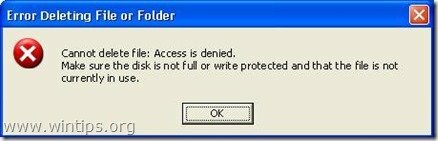
Kad galėtumėte ištrinti, perkelti arba pervardyti bet kurį užrakintą failą, pabandykite atlikti šią procedūrą:
Pastebėti: Prieš ištrindami bet kokį failą turite būti tikri, kad šio failo nereikia iš Windows sistemos ar įdiegtų programų, kad jis veiktų normaliai. (pvz. NIEKADA neištrinkite „Windows“ sistemos failai)
Kaip atrakinti užrakintus failus.
1 veiksmas: iš naujo paleiskite sistemą.
Pirmiausia pabandykite iš naujo paleisti sistemą ir tada – neatidarę jokių programų – pabandykite tai padaryti Ištrinti (Pervardyti arba Judėti) užrakintą failą arba aplanką.
Jei problema išlieka, kai bandote ištrinti, perkelti arba pervardyti failą (ar aplanką), tęskite 2 žingsnis.
2 veiksmas: naudokite „Unlocker“, kad atrakintumėte užrakintus failus ar aplankus.
1.parsisiųsti ir Diegti naujausias Atrakinimas versija iš čia.
2. Paspauskite "Bėk“, kad paleistumėte „Unlocker“ sąrankos vedlį.

3. Paspauskite "Taip“ UAC raginimu.
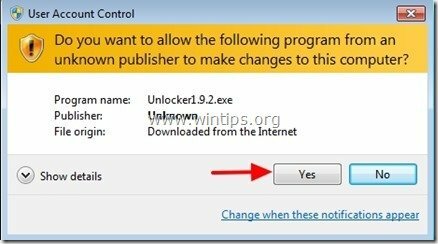
4. Pasirinkite norimą diegimo kalbą ir paspauskite „Gerai”
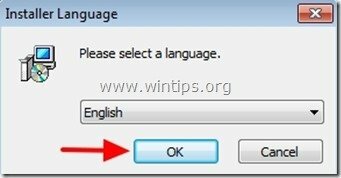
5. Paspauskite "Kitas“ sveikinimo ekrane:
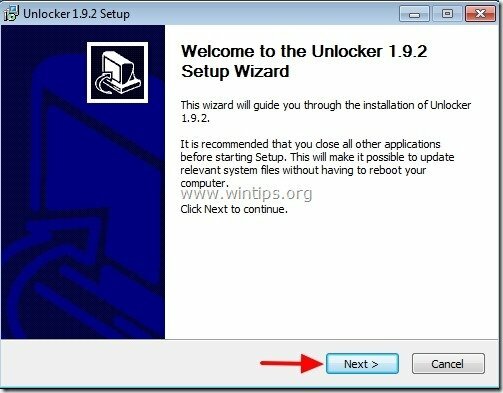
6. Paspauskite "Aš sutinku" pagal licencijos sutartį.
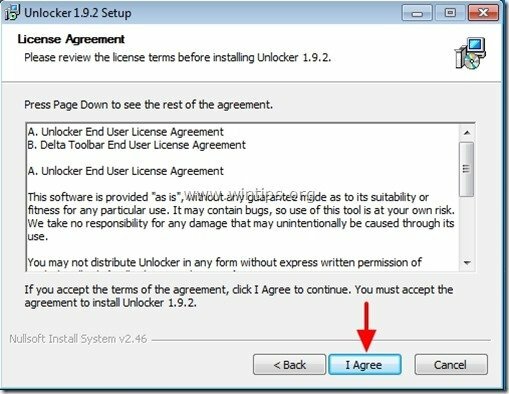
7. Skiltyje „Unlocker Setup“ parinktys spustelėkite „Išplėstinė“ ir panaikinti pasirinkimą “Delta įrankių juosta – paieška“ priedai.*
Pastebėti: Visada atkreipkite dėmesį, kai kompiuteryje įdiegiate nemokamą programinę įrangą ir niekada neįdiekite jokios papildomos programinės įrangos.

8. Nurodykite diegimo kelią, kitu atveju palikite numatytąjį ir spustelėkite "Kitas".
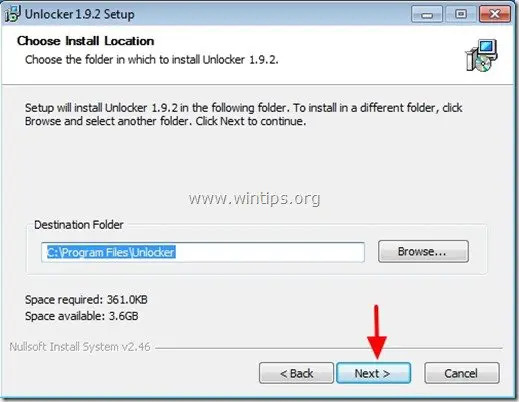
9. Pasirinkę komponentų parinktis spustelėkite "Diegti" pradėti diegti.
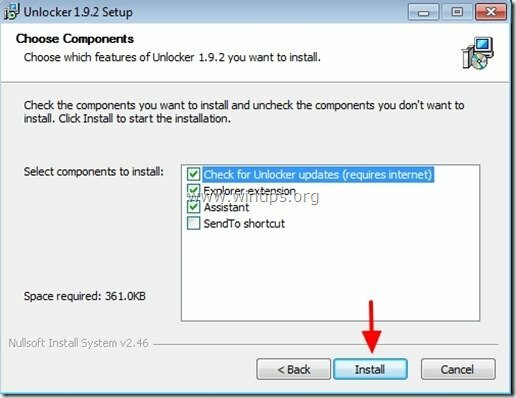
10. Galiausiai spustelėkite „Baigti“, kad uždarytumėte Unlocker sąrankos vedlį.
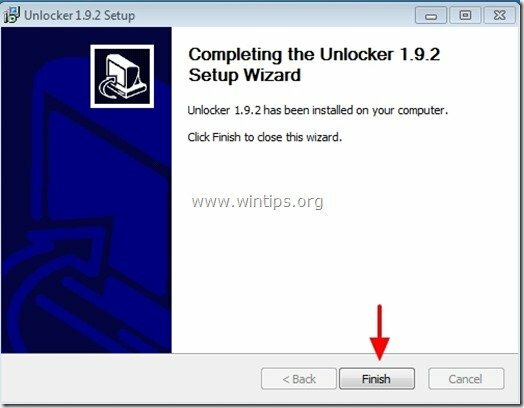
3 veiksmas: atrakinkite failus arba aplankus naudodami Unlocker
Kaip atrakinti failus ar aplankus naudojant Unlocker:
1. Eikite į užrakintą failą arba aplanką ir:
a. Paspauskite pelę Dešiniuoju pelės mygtuku spustelėkite.
b. Iš slankiojo meniu pasirinkite „Atrakinimas”

2. Kairiajame išskleidžiamajame meniu pasirinkite Atrakinimo veiksmą, kurį norite atlikti, pvz. “Ištrinti“, tada spustelėkite „Atrakinti“ norėdami atrakinti užrakintą failą (ar aplanką) arba paspauskite „Nužudymo procesas“ mygtuką, kad užbaigtumėte prieigos prie užrakinto failo procesą.

3. Po to pasirinkite "Gerai“, sėkmingos operacijos informacijos laukelyje.
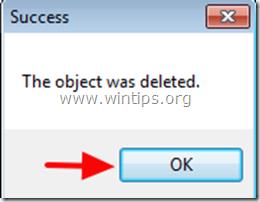
Viskas.
Taip pat galite pabandyti atsisiųsti „Long Path Tool“ taip pat naudinga tais atvejais, kai matote šiuos klaidų pranešimus: Neįmanoma nuskaityti iš šaltinio failo ar disko, buvo bendrinimo pažeidimas, negalima ištrinti failo ar aplanko, nurodytas failo pavadinimas netinkamas arba per ilgas, šaltinio arba paskirties failas gali būti naudojamas ir daug kitų failų tvarkymo klaidų.